.webp)
TikTok에 맞게 모든 동영상 변환하고 한 브라우저에서 편집하기
Instagram, YouTube 등의 소셜 미디어 동영상을 빠르게 재활용해보세요
업무 속도를 높이고 더 스마트하게 일하기
우리의 TikTok 비디오 리사이저를 쓰면 어떤 영상도 세로 9:16 포맷으로 금방 바꿀 수 있어, 소셜 미디어 채널에서 콘텐츠를 쉽게 재활용하고 빠듯한 마감 시간도 맞출 수 있어. 단 몇 번의 클릭으로 TikTok 화면 비율에 맞게 영상을 조정하고, 프레임을 채우거나 원본 영상을 중앙에 배치하는 옵션 중에 골라 쓸 수 있어. 수동 편집 없이 끝!
.webp)
브랜드 일관성과 인지도 유지하기
비디오가 TikTok의 화면 비율 안에 중앙에 배치되면 TikTok의 화면 비율 내에서, 캔버스 블러를 추가하거나 멋진 색상을 적용하거나 크기 조정된 비디오 위나 아래에 이미지를 겹칠 수 있어요. 이런 커스터마이징 옵션들은 일관된 미적 감각을 유지하고 모든 비디오를 브랜드 정체성에 맞추는 데 도움을 줘서, 개별 포스트의 스타일이나 테마가 달라도 시청자들이 쉽게 알아볼 수 있게 해줍니다.
.webp)
한 곳에서 제작 과정을 쉽고 빠르게 만들어보세요
TikTok용 비디오 크기 조정 도구를 사용한 후, 완전히 온라인인 클라우드 기반 플랫폼에서 원활하게 편집을 계속할 수 있어요. 이 플랫폼은 훌륭한 CapCut 대안입니다. 크기 조정, 전사, 이미지 추가, 배경 음악, 자막 등을 한 곳에서 작업하며 워크플로우를 간소화하세요. 이를 통해 세련된 TikTok용 비디오를 쉽게 만들고 다른 플랫폼에서 재사용할 수 있는 일치하는 텍스트 전사를 생성할 수 있어요.
.webp)
더 많은 사람들에게 닿고 접근성 높이기
자동 자막 생성으로 모든 비디오를 누구나 볼 수 있게 만들어보세요. TikTok용으로 비디오 크기를 조정한 후, 단 한 번의 클릭으로 매우 정확한 자막을 만들고, 텍스트를 수정하고 다양한 스타일과 애니메이션을 적용할 수 있어요 — 모든 TikTok 폰트를 포함해서요. 자막은 시청자의 관심을 끌어줘요. 청각장애인이거나 음소거 상태, 시끄러운 곳에서 보는 사람들도 메시지를 더 잘 이해하고 기억할 수 있게 해줍니다.
스페인어, 중국어, 프랑스어, 아랍어를 포함한 75개 이상의 언어로 자막을 번역해 전 세계 시청자들과 소통해보세요. 비싼 번역 서비스 없이도 우리의 자막 번역기를 사용해 쉽게 전 세계 사람들과 대화할 수 있고, 시간과 노력도 아낄 수 있어요.
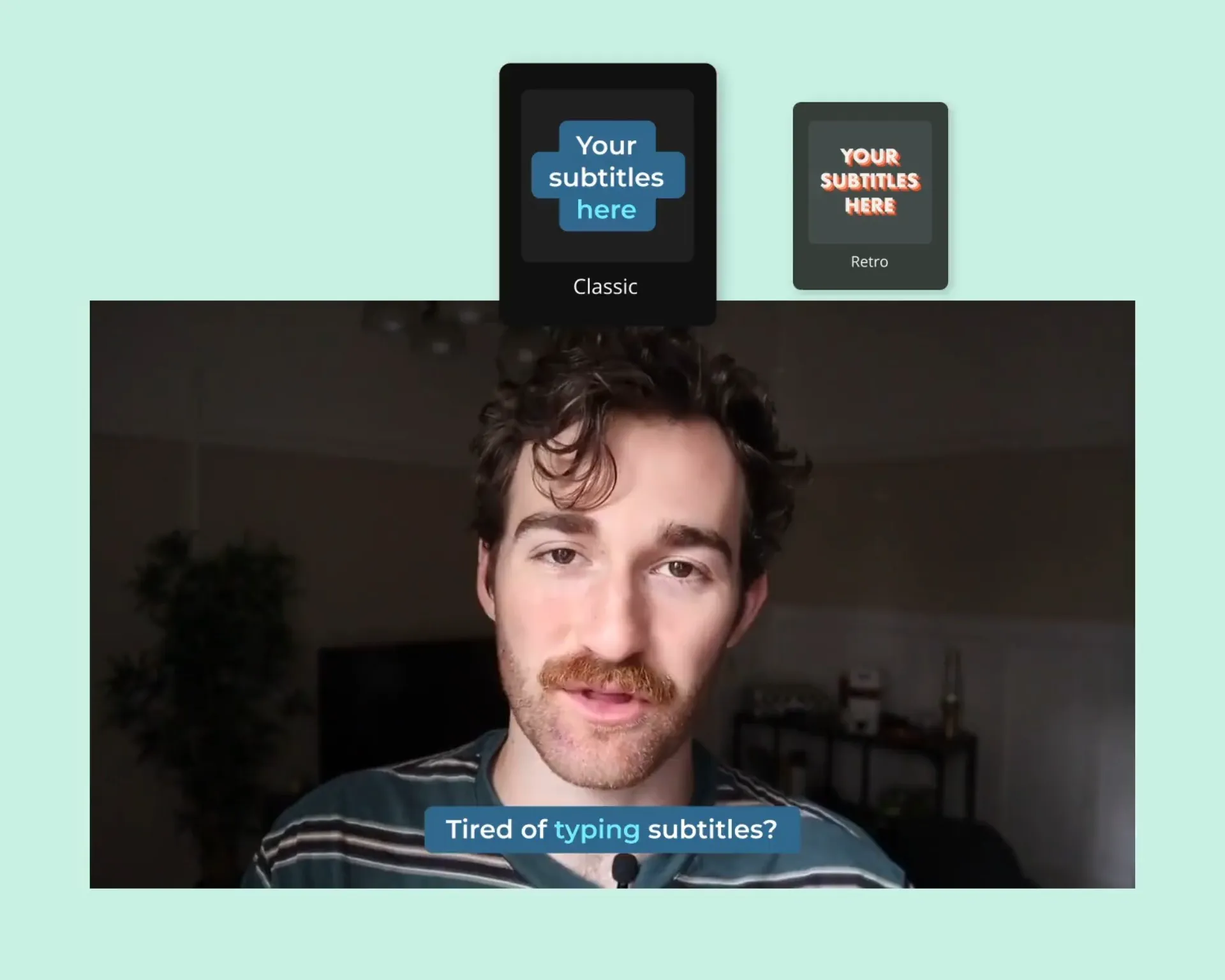
두 번의 클릭으로 콘텐츠 제작을 두 배로 늘려보세요!
더 많은 비디오 콘텐츠를 만들고 싶어? Kapwing의 클립 메이커로 제작을 더 쉽게 만들어보자. 원하는 주제와 길이를 선택하면, 우리의 AI 기반 클립 메이커가 주요 하이라이트를 자동으로 찾아줄 거야. 15초부터 3분까지 다양한 옵션이 있어. TikTok 화면 비율 변환기와 함께 사용하면 YouTube 인터뷰 같은 긴 영상을 쉽게 짧고 공유하기 좋은 클립으로 바꿀 수 있어.
.webp)
모든 영상에는 TikTok의 가능성이 있어
수백만 명의 사용자들이 무료 리사이징으로 소셜 전략을 강화해요

스트리밍 하이라이트
게이밍 스트리머들이 긴 영상을 TikTok 크기의 클립으로 쉽게 만들어 팬들에게 스피드런, 시연, 재미있는 반응을 보여줘요

간단한 가이드
크리에이터들은 무료 TikTok 화면 비율 변환기를 활용해 상세한 튜토리얼을 역동적이고 유익한 클립 시리즈로 바꾸고, 새로운 시청자들을 전체 길이 영상으로 유도해요

댄스 클립
뮤지션들은 TikTok용 비디오 리사이즈 도구를 사용해 후크와 코러스를 자르고 음악 비디오 크기를 조정해서, 시간 소모적인 수동 편집 없이 콘텐츠를 홍보할 수 있어요

브이로그 하이라이트
Voggers가 Kapwing의 TikTok 비디오 리사이저를 사용해 원본 MP4 영상을 잘라내고 변환하면서, 재미있는 순간들, 반응, 또는 멋진 풍경을 무료로 강조할 수 있어요
.webp)
인터뷰 인용문
인플루언서와 소규모 사업주들은 인터뷰에서 최고의 명언을 뽑아내고, TikTok에 맞게 각 영상의 크기를 조정하며, 크로스 프로모션을 더 빠르게 진행하기 위해 Speaker Auto-focus를 활용해요

요리 팁 & 해킹
요리 채널들은 긴 레시피 콘텐츠에서 가장 좋은 순간들을 뽑아내고, 각 영상을 TikTok 포맷에 맞게 만들어 시청자들에게 빠르고 이해하기 쉬운 팁과 요령을 전달해요
TikTok에 맞게 동영상 크기 조정하는 방법
- 비디오 업로드하기
비디오 파일을 업로드하거나 비디오 호스팅 사이트의 유효한 링크를 붙여넣으세요.
- TikTok용 비디오 크기 조정하기
오른쪽 사이드바에서 "프로젝트 크기 조정"을 클릭해. TikTok 프리셋(1080x1920 – 9:16)을 선택하면 무료로 동영상을 TikTok 형식으로 자동 변환할 수 있어.
- 편집하고 내보내기
자막, 배경 음악, 맞춤 오버레이를 추가해서 비디오 편집을 마무리하세요. 그런 다음 "프로젝트 내보내기"를 누르고 TikTok에 바로 공유할 수 있도록 비디오를 다운로드하세요.
더 많은 일을 해내고, 더 꾸준히
Kapwing의 원클릭 솔루션으로 편집을 쉽게 만들어보세요
여러 프로젝트에서 브랜딩 일관성 유지하는 방법
팀과 함께 작업할 때 일관된 브랜드 정체성을 유지하면서 창의성을 발휘하는 게 쉽지 않잖아요. 우리의 Brand Kit은 모든 것과 모든 사람을 완벽하게 정렬하면서 협업과 통일된 스타일을 만들어줍니다. 브랜드 로고, 색상, 폰트, 템플릿, 승인된 자막 스타일을 업로드하면 콘텐츠 제작자들이 순식간에 모든 비디오에 적용할 수 있어요.
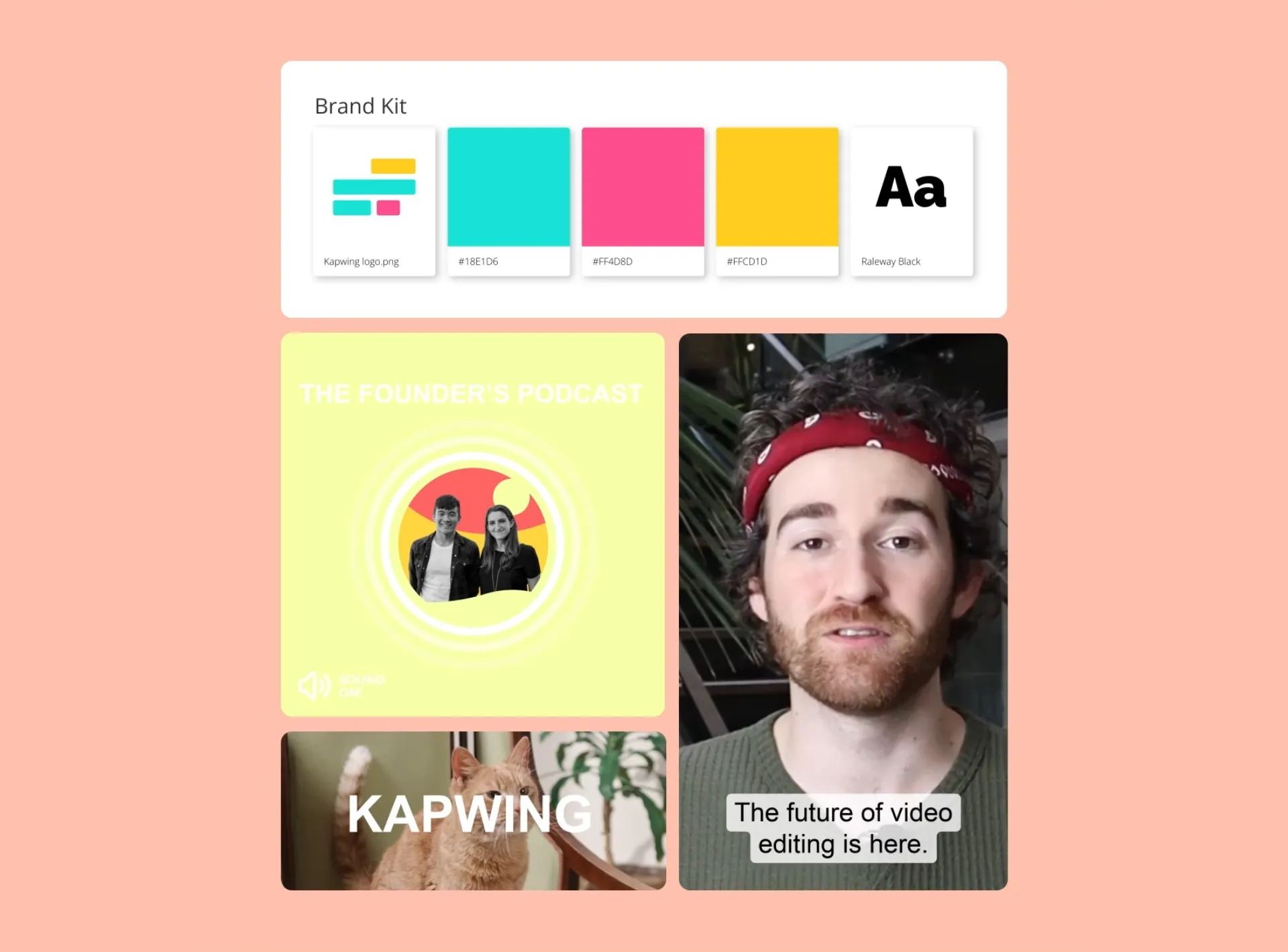
어떤 플랫폼에서든 추가 노력 없이 2배 빠르게 게시하세요
콘텐츠 채널, 화면 비율, 포맷이 너무 많아서 모든 걸 제대로 관리하기 힘들죠. Kapwing에서는 정확한 화면 비율이 이미 준비되어 있어서 브랜딩을 일관되게 유지하고 게시를 간편하게 할 수 있어요. TikTok, YouTube, YouTube Shorts, Instagram 정사각형, Reels, Stories 등 다양한 플랫폼에 맞게 동영상 크기를 조정할 수 있습니다.
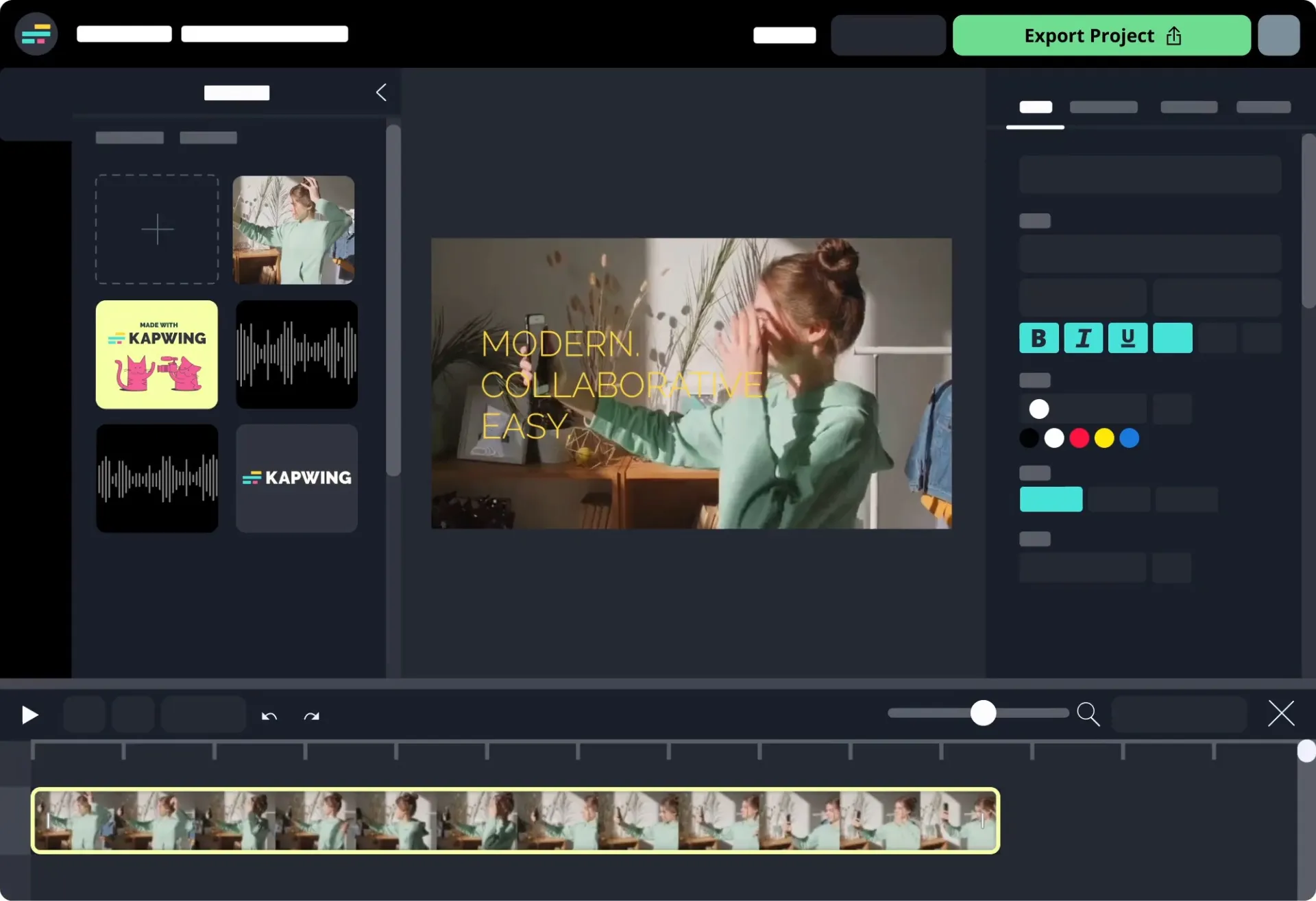
Kapwing의 특별한 점은 뭐야?
자주 묻는 질문들
TikTok 리사이저는 무료예요?
네, 누구나 무료로 TikTok 리사이저를 사용할 수 있어요.
익스포트할 때 워터마크가 생기나요?
무료 계정을 사용하고 있다면, TikTok 영상 크기 조정 도구를 포함한 모든 내보내기에 워터마크가 포함됩니다. Pro 계정으로 업그레이드하면 리사이즈된 TikTok 영상에서 워터마크가 완전히 제거됩니다.
TikTok의 화면 비율이 궁금하신가요?
TikTok의 종횡비는 9:16으로, 보통 픽셀 형식으로는 1080x1920입니다. 최고의 결과를 얻으려면 이 종횡비를 유지하세요. 사용자들은 세로 영상을 더 좋아해요. 주제가 화면을 가득 채우도록 자른 콘텐츠가 가로 콘텐츠를 TikTok에 업로드하는 것보다 보통 더 잘 통할 거예요.
TikTok 영상을 어떻게 포맷하면 좋을까?
세로로 휴대폰으로 촬영하거나 9:16 화면비의 카메라를 사용해봐. 이미 가로로 된 영상을 TikTok에 맞게 포맷하고 싶다면, Kapwing의 TikTok 비디오 리사이저를 사용해서 영상을 세로로 자르고 전체 화면을 채워봐. 아니면 Kapwing에서 가로 영상 위아래에 단색 배경을 추가할 수도 있어.
TikTok에서 풀스크린 영상을 어떻게 만들어?
풀 스크린 비디오를 만들고 싶다면, 가로 비디오를 업로드한 후 "클립 조정" 섹션에서 회전 아이콘을 클릭해서 시청자들이 비디오를 제대로 보려면 휴대폰을 돌려야 하게 만들 수 있어. 아니면, Kapwing으로 가로 비디오의 세로 부분을 잘라서 TikTok에 올릴 수도 있어. 이렇게 하면 사용자들이 더 좁은 섹션을 풀 스크린으로 볼 수 있을 거야.
CapCut 같은 다른 편집 앱 있을까?
응, CapCut과 비슷한 다른 편집 소프트웨어가 있어. DaVinci Resolve와 Filmora 같은 프로그램들이 있지. DaVinci Resolve는 전문적인 색 보정과 비주얼 이펙트를 제공하지만, 배우기 어렵고 가격도 꽤 높아. 반면에 Filmora는 더 저렴하고 사용하기 쉽지만, 유연성과 정밀도는 떨어져.
Kapwing은 CapCut과 비슷한 좋은 중간 수준의 편집 앱이야. 온라인 편집기는 다양하고 정확한 도구와 원클릭 기능을 제공해. 또한 무료로 시작할 수 있고 클라우드 기반이라서 아무것도 다운로드할 필요 없고 기기에 내보내기 파일을 저장할 필요도 없어.
CapCut 말고 무료로 쓸 수 있는 앱 없을까?
응, 인터넷에서 무료로 사용할 수 있는 CapCut 대안들을 찾을 수 있어! InShot, DaVinci Resolve, KineMaster 모두 무료 버전이 있지만, 유료 플랜으로 업그레이드하지 않으면 각각 제한이 있어.
Kapwing의 올인원 온라인 편집 플랫폼은 사용하기 쉬운 CapCut 대안으로, 처음부터 무료야. PC, Mac, 노트북, 데스크톱에서 완벽하게 작동해. TikTok 화면 비율 변환기로 어떤 동영상이든 TikTok 형식(1080x1920 – 9:16)으로 바로 변환할 수 있어.Pro 계정으로 업그레이드하면 하이라이트 찾기 기능도 활용할 수 있어서 제작 속도를 높일 수 있고, 긴 동영상을 자동으로 스캔해서 자막과 전환 효과가 있는 15~30초 클립을 만들 수 있어.
TikTok에서 사진과 캐러셀 올리는 방법
TikTok에서 사진과 캐러셀을 올리려면, 포토 모드를 사용해야 해. 간단히 설명할게:
- 포토 모드 접근하기: 사진을 올리려면 TikTok에서 "+" 버튼을 누르고, "포토" 모드를 선택한 후 업로드하고 싶은 사진을 고르면 돼.
- 캐러셀 만들기: 포토 모드로 최대 35장의 이미지 캐러셀을 만들 수 있고, 텍스트, 효과, 음악으로 시각적 매력을 높일 수 있어.
- 사진 편집하기: 각 사진의 노출 시간 조절, 필터 추가, 전환 효과 등 다양한 편집 옵션이 있어서 캐러셀이나 단일 사진을 멋지게 꾸밀 수 있어.
- 베스트 팁: 최고의 사진 포스트를 위해 고화질 이미지 사용, 재미있는 캡션 추가, 발견 가능성을 높이는 관련 해시태그 사용을 추천해.
TikTok에서 동영상을 더 크게 만드는 방법은 무엇일까?
TikTok에 맞게 비디오 크기를 조정하고 싶다면, 비디오를 Kapwing에 올려보세요. 오른쪽 메뉴의 프로젝트 탭에서 "프로젝트 크기 조정"을 누르고 "TikTok"을 선택하면 돼요. 이렇게 하면 비디오의 전체 화면 세로 부분을 잘라내거나 가로 비디오 위아래에 여백을 추가할 수 있어요.
Kapwing로 MP4를 TikTok 형식으로 바꿀 수 있을까요?
- TikTok Sans: TikTok의 기본 폰트인 TikTok Sans는 원래 Classic 폰트보다 더 읽기 쉽게 만들어진 특별한 폰트예요.
- Classic: Classic 폰트는 Proxima Nova – Semibold로, TikTok 초창기의 느낌을 주면서도 여전히 인기 있는 폰트예요.
- Typewriter: 마치 빈티지 타자기로 쓴 것 같은 느낌의 폰트예요. TikTok의 특별한 폰트로, Source Code Pro – Bold와 거의 비슷해요.
- Handwriting: 세련되긴 하지만 조금 읽기 어려운 폰트예요. Kaufmann과 Cafe Script와 비슷하지만 유료고, Google 폰트 Yesteryear가 무료로 쓸 수 있는 좋은 대안이에요.
- Neon: 빛나는 배경에 어울리는 대문자 폰트예요. 프리미엄 폰트 Aveny-T가 TikTok의 Neon과 거의 똑같고, 무료 Google 폰트 Abel도 비슷해서 좋은 선택이에요.
- Serif: TikTok에서 유일한 세리프 폰트라서 "Serif"라고 불러요. 기본적으로 저작권 없는 Georgia – Bold를 재활용한 거예요!
TikTok에 언제 올리는 게 가장 좋을까?
TikTok에 올리기 가장 좋은 시간은 여러분의 팔로워에 따라 다르고, 절대적인 최고의 시간은 없어요. 하지만 Kapwing의 1만 5천 개 인기 TikTok 영상 분석에 따르면, 최적의 게시 시간은 보통 미국 시간대 오전 9시부터 12시 사이래요.
TikTok 동영상을 가로 모드로 어떻게 만들어요?
TikTok에서 플러스("+") 기호를 누르고 가로 비디오를 올려봐. "클립 조정"을 누른 다음 회전 아이콘을 선택해. 그리고 비디오를 게시해. 시청자들이 비디오를 최적으로 보려면 휴대폰을 돌려야 해. 전체 장면이 필요 없다면, 비디오를 세로로 잘라보는 걸 추천할게.
Kapwing는 모든 규모의 팀에서 무료로 사용할 수 있어요. 또한 추가 기능, 저장 공간, 그리고 지원이 포함된 유료 플랜도 제공하고 있죠.